I-O DATA様の『DTCP-IP対応ハイビジョンレコーディングハードディスク
「RECBOX」の2.0TBモデル HVL-AV2.0のレビューに当選させて頂きました。
選んで頂いたzigsow様、I-O DATA様、関係者の皆様にお礼申し上げます。
当選報告を頂いた翌日にドドーーンっと大きい箱が送られてきました。
■ 公式サイト
DTCP-IP対応ハイビジョンレコーディングハードディスク「RECBOX」HVL-AVシリーズ
■ 商品紹介
【製品特徴】
● テレビの内蔵ハードディスクやUSB接続ハードディスクに録画した番組を
バックアップできる
● スカパー!HD録画に対応
● ブルーレイレコーダーにムーブしてブルーレイディスクに残せる(ムーブアウト対応)
● パソコンでもブルーレイに残せる
● RECBOX同士でムーブ可能
● 様々なDTCP-IP対応機器で再生できる
● 省電力スタンバイモードを搭載
● 高速なパソコン用NASとしても使える
● パソコンの地デジキャプチャーで録画した番組をダビング
今回は、上記特徴の中から、
1) REGZAに繋いであるUSB-HDDに記録した動画をRECBOXへムーブ
2) ムーブした動画の再生
3) 手持ちのパソコンでも、付属ソフトをインストールすると番組が再生出来る事を確認
4) パソコンの地デジキャプチャーで録画した番組をムーブ出来る事を確認
を行ってみたいと思います。
最後に、今回のプレミアムレビューは親孝行の意味も込めて親へプレゼントします。
今まで動画を保存していたレコーダーから今回のRECBOXになった事での、
画質の違いをレポート出来たらと思っております。 宜しくお願いします。
■ 開封
■ 商品一覧
● RECBOX本体
● LANケーブル
● 取扱説明書
● ACアダプター
■ 設置風景
■ 今回のキーポイントとなるテレビ
親の為に買ってあげたREGZA君です。
USB-HDDやLANにデジタルコンテンツを記録する事が出来る優れものです。
PCとの連携も強いため迷わずREGZAを選びました~^^
■ REGZAで認識させる
1) RECBOXをLANネットワークに繋いで電源を入れます。
→ 電源が青色に点灯するまでしばらく待ちます。
(長かったからドキドキしちゃいました)
2) 私はRECBOXのIPをルーターから割り出してWebブラウザで直接設定をしました。
以上で設定完了です。凄く簡単でした☆
3) REGZAの画面操作で
☆ この時選択するのは「dick1」です。contentsは選ばないようにして下さい。
以上でREGZAの認識完了です。 この後試しで1回録画してみました。
問題なく記録されることを確認しました^^
■ REGZAに繋いであるUSB-HDDに記録した動画をRECBOXへムーブ
今回はこちらのUSBのHDDに入っている動画を、すべて一気にRECBOXへムーブします!
しかし!!後から気が付いたのですがここではLAN1を選択しては×でした><
パソコンで動画を見る為にはLAN-Sでないとダメです。
とりあえずこの時は気が付いていないので真剣にレグザリンクの写真を撮りまくっています。
ムーブ対象が1つの時はこれで「はい」を選択しますが、
今回はコレクションを全て移動する為、『複数選択画面へ』を選びました。
今回は全部で25GB位の動画をムーブしましたが、1時間くらいで終わりました☆
早いです!RECBOXのネットワーク速いです!!
ムーブが完了したのでリストからすべての動画が無くなりました。
その代り、RECBOXの方に・・・
再生もスムーズに問題なく行えることを確認しました。
■ ムーブした動画の再生
上記で記載している動画の再生ですが、こんな感じです><
ちなみに親父がゴルフ大好きなのでこの番組をチョイスしました。
公式サイト:石川遼スペシャル RESPECT ~ゴルフを愛する人々へ~
もし著作権等に問題がございましたら御連絡下さい。削除させて頂きます。
■ 手持ちのパソコンでも、付属ソフトをインストールすると番組が再生出来る事を確認
パソコンに、「DiXiM Digital TV plus for I-O DATA」を導入する事で見る事が出来ます。
興奮を抑えながらWebからダウンロード。
シリアルキーが必要になるのでカタカタと入力してダウンロード。
exeをキック。深く考えずにインストーラーの指示に従ってインストール。
完了後、『よし!見るぞーーー!!』
・・・
・・・ ・・・
・・・あれ? パソコン側のリストに動画の一覧が出てこない!!
なんで? どうして? 散々頑張りました。
ネットワークセキュリティの見直しから始まりファイヤーウォール。
PCの再インストール等。。。 原因は・・・I-O DATA様のヘルプに書いてありましたorz
☆☆☆☆☆☆☆☆☆☆☆☆☆☆☆☆☆☆☆☆☆☆☆☆☆☆☆☆☆☆☆☆☆☆☆☆☆☆☆☆
QA:本製品に録画したコンテンツ(番組)をパソコンで再生したいのですが?
● レグザで録画した番組をパソコンで再生する場合
先にレグザ内蔵HDD(USBHDD)や本製品の「disk1」に録画したコンテンツを
本製品の「dnla」(LAN-S)へダビングしてください。
その上で、パソコンからは本製品の「dlna」フォルダにダビングした
コンテンツにアクセスしてください。
☆☆☆☆☆☆☆☆☆☆☆☆☆☆☆☆☆☆☆☆☆☆☆☆☆☆☆☆☆☆☆☆☆☆☆☆☆☆☆☆
こちらドンピシャの回答でした!!
先程私が行った手順ではdisk1への記録でした。
今度はこれをLAN-Sへ行わないとダメなようです。
上記で説明しているムーブ方法で今度は、disk1→LAN-Sを行うと…
すげぇ!! すげぇよヘルプ!! ドンピシャだよ><
これを再生してみると・・・、
すいません。くどいようですが何度も石川遼君です(笑)
公式サイト:石川遼スペシャル RESPECT ~ゴルフを愛する人々へ~
もし著作権等に問題がございましたら御連絡下さい。削除させて頂きます。
再生もスムーズで、自分も自室で活用出来る為、本当に我が家の必需品になりそうです。
■ パソコンの地デジキャプチャーで録画した番組をムーブ出来る事を確認
初めてプレミアムレビューをさせて頂いた時の商品を使って、
キャプチャした動画をRECBOXへムーブしてみたいと思います!
では早速・・・、
ぬぉぉぉ!! 選べない。。。 なんでだ。 こんな時のヘルプだ!!
・・・ぁ、
※ネットワーク配信機能を使用するには、
サポートソフトから「DiXiM Media Server 3 for mAgicTV」 のインストールが必要です。
商品説明に書いてありました(笑) 皆さんもマニュアルをちゃんと読みましょう。
っと言う事でサポートソフトの「DiXiM Media Server 3 for mAgicTV」をインストールしました。
特に困る事なくインストーラーの指示に従いインストールを完了し再起動。
再起動後改めてコンテンツリストからエクスポートを選ぶと・・・
なので、この動画をムーブ選択するとWebブラウザが立ち上がり・・・
っと、3ステップでパソコンにあるデジタルコンテンツをムーブする事が出来ました☆
ちなみに転送速度は・・・
40Mbps ~ 50Mbps出ています!! かなり早いです。
今回の伝送番組が4時間物なのですが、3時間掛からずにムーブ完了しました。
ネットワーク回線の性能がかなり高いと感じます。
さて、では実際に再生してみようと別PCから再生してみましたが・・・、
あれ?見れない。再生されているけど画面真っ黒の無音。
色々原因を考えた結果、ファイルサイズがデカ過ぎるのかと思い、
その時やっていたニュースを1分ほど録画してRECBOXへムーブ。
別PCで・・・
この調子で今度はREGZAから再生してみて…
以上の事から、I-O DATA様の地デジキャプチャーで対応している機種で保存した画像は
RECBOXへムーブし見る事が出来る事を証明する事が出来ました。
これも便利で素敵な機能ですね。
4時間のでかいデータが再生できなかったのは次回別番組でチャレンジしたいと思います。
■ 今まで動画を保存していたレコーダーから今回のRECBOXになった事での画質の違い
同じ番組(ニュース)を、HDDレコーダーと今回のRECBOXに録画し画質を確認してみました。
使用したHDDレコーダーはこちら。
テレビとの接続はD端子で行っております。
● HDDレコーダー
● RECBOX
圧倒的な画質の差が判って頂けますでしょうか><
今まで使っていたレコーダーはREGZAとはD端子で接続しています。
新しいRECBOXはUSBまたはLANの為、REGZAで画像を表示する時に劣化していません。
この差は凄く大きいです。 親もこれを見て感動していました!
■ 総括
非常に活用性の高いレコーダーだと感じました!
LAN接続が出来る為、家のどこからでも見たいデジタルコンテンツを見る事が出来ます。
親がテレビを見ている時に見たい動画を我慢する必要がなくなりました。
そして、LAN接続で表示される画像はとても綺麗です。
私の環境では今までのレコーダーとは天と地の差があり、
私を含め両親が大喜びをしていました。 本当に使わせて頂いて感謝しております。
また、今回自分は試す事が出来ませんでしたが、パソコンのブルーレイドライブで
デジタルコンテンツを記録する事が可能のようです。
記録した動画が2TBを超える事は将来的に予想されるため、
外に書き出す機能がある事は凄い助かります。
今度I-O DATA様のプレミアムレビューでブルーレイが出たら・・・当てたいです(笑)
以上で、レビューを終了させて頂きます。
文中にも書きましたが、両親へのプレゼント凄い喜んで貰えました。
選んで頂いたzigsow様、I-O DATA様、関係者の皆様にお礼申し上げます。
ありがとうございました。
【2011/07/22 追記】
I-O DATA様のプルーレイにプレミアムレビューで当選させて頂きました。
RECBOXに記録した動画をネットワークダビングしています。
必見ですので是非見て下さい☆
【2012/06/10 追記】
ファームウェアがアップデートされていました。
■Ver.1.51 → Ver.1.52(2012/05/11)
・スカパー!ダビングに対応。
・デジタルテレビ用ブラウザで表示した設定画面にて、
コンテンツ操作画面の画面遷移を高速化。
■Ver.1.49 → Ver.1.51(2012/05/11)
・日本ケーブルラボ「DLNA運用仕様(JLabs SPEC-020)」に対応。
・NTTドコモの携帯電話「docomo STYLE series SH-03D」(シャープ製)で
撮影した動画・音声コンテンツのアップロードに対応。
・東芝<レグザ>X3,ZP3,Z3シリーズにて
長時間モードで録画した番組のダビングに対応。
・コンテンツ操作画面でのリストの並べ替えに対応。
・フォルダー単位でのムーブに対応。
・スカパー!HD録画や、DTCP-IPコピーが中断したときに、
その時点まで転送された分のコンテンツを残すように対応。
とのことで、早速ファームアップしてみました!
悩むことなく更新できて気軽にファームアップできます。
安定性が向上されて良かったです☆
【2012/12/28 追記】
ファームウェアがアップデートされていました。
早速アップデートしようとしたら自動アップデートで既に上がっていました><
更新内容は以下の通りです。
■ → Ver.1.53(2012/12/10)
・Magical Finder for Androidに対応。
【2013/12/17 追記】
前回の更新から1年が過ぎてもファームウェアがアップデートされていました。
更新内容は以下の通りです。
■ Ver.1.53 → Ver.1.54(2013/07/03)
・ムーブ動作安定性の向上。
ムーブの動作安定性向上という事でこれは更新した方が絶対に良いと思います。
私は速攻更新しました☆
【2014/11/08 追記】
今回は脆弱性対応ということでファームウェアアップデートがありました。
更新内容は以下の通りです。
■ Ver.1.54 → Ver.1.55(2014/10/02)
・bash脆弱性の対応
(CVE-2014-6271, CVE-2014-7169, CVE-2014-6277)
早速アップデートしました!
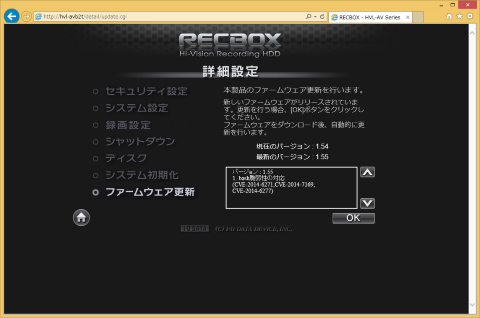
ネットで色々調べるとHDD障害っぽいとのことで、HDDを取り出してチェックしてみると・・・
どんなに頑張っても正常起動しないので中のコンテンツもろとも諦めようと思いましたが、、、
子供の地デジデータが痛い。ワンワンワンダーランドが大好きな子供は、
娘:「お父さん!ワンワン!ワンワン見たい!!」っと無邪気にお願いをしてきます。
リン:「ごめんな。。。今見れないんだよ・・・。」
しょんぼりして別の遊びを探しに行く娘を見ると何とかしてやりたいと思い、
日記にも書いた通り奮闘しました。
HDDの不具合とのことなのでとりあえずHDD Regeneratorで修復。
修復後、恐る恐るWeb画面にアクセスすると・・・
大変嬉しかったです。今日娘は素知らぬ顔をして動画を見ていました。
救いたいデータは救えたので・・・不安定なHDDを使い続けるのは精神的によくないので、
HDD交換を行ってRECBOXを使い続けるか、お役御免と考えて廃棄するか考え中です。








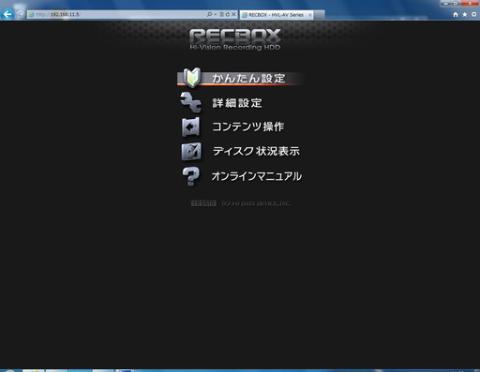
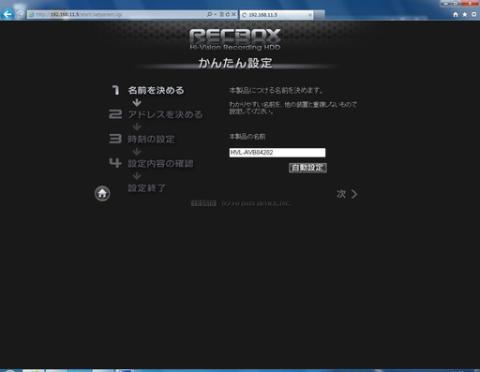
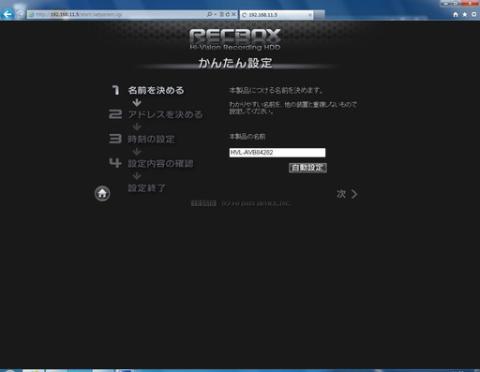
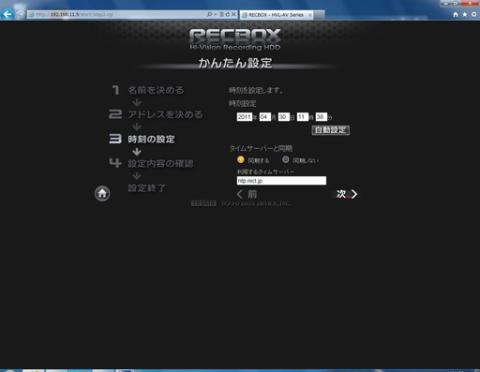

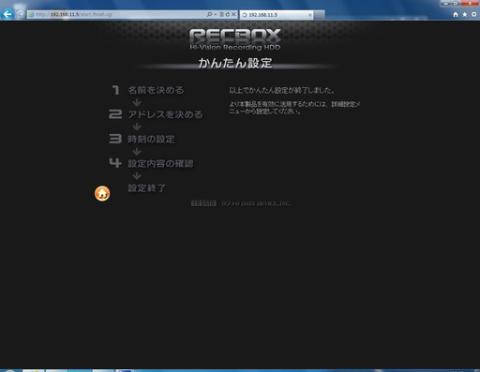

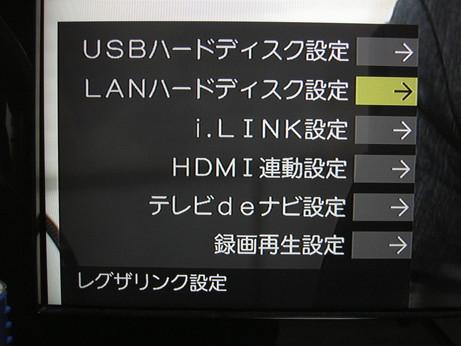







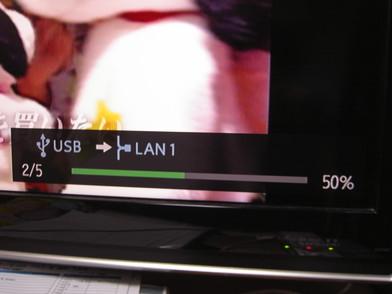

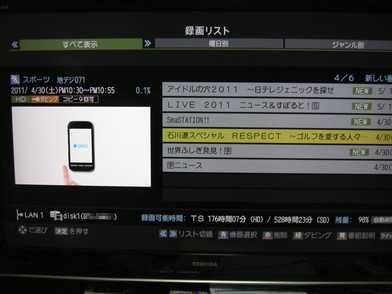

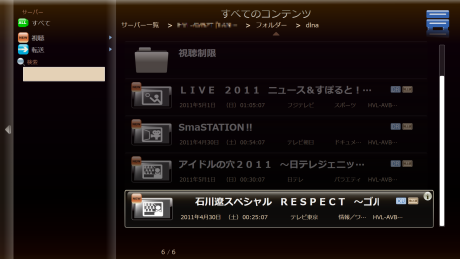


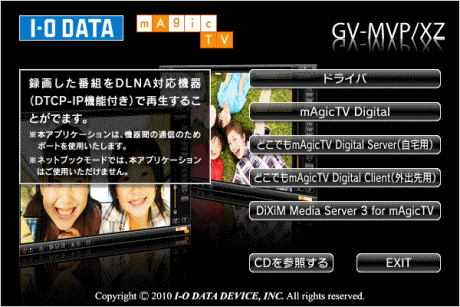
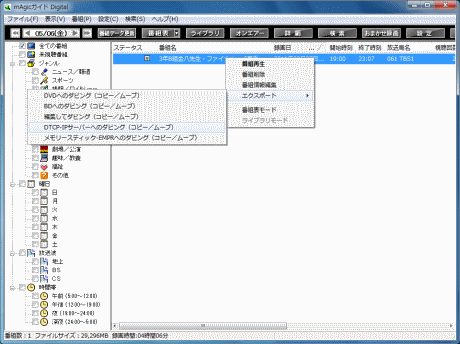
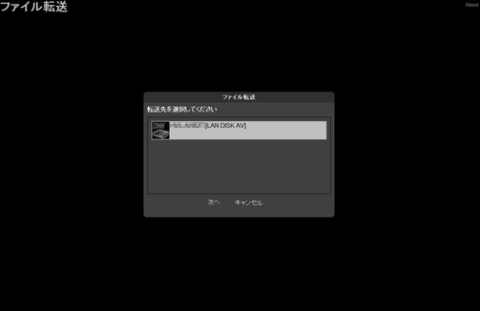
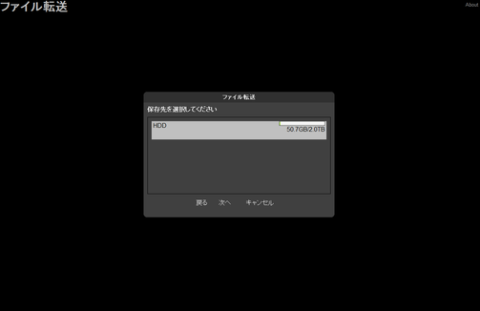
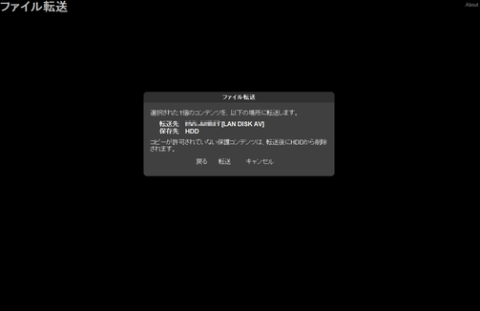
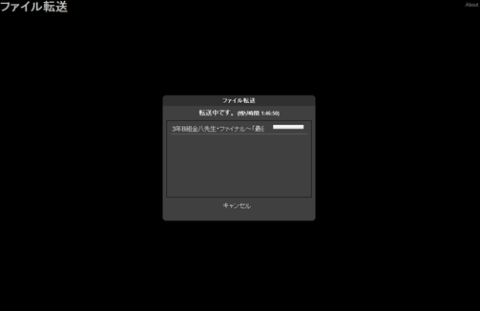



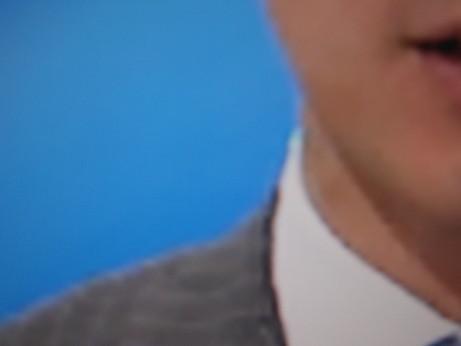


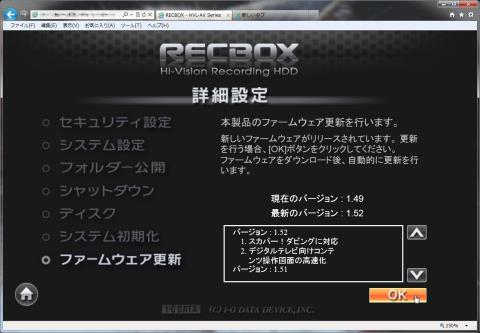
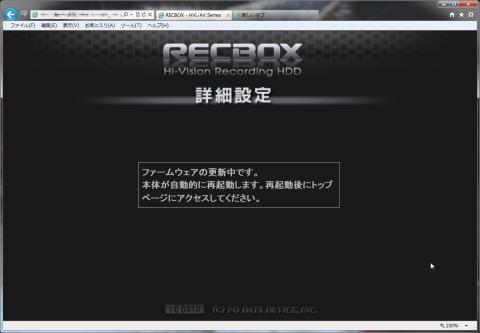
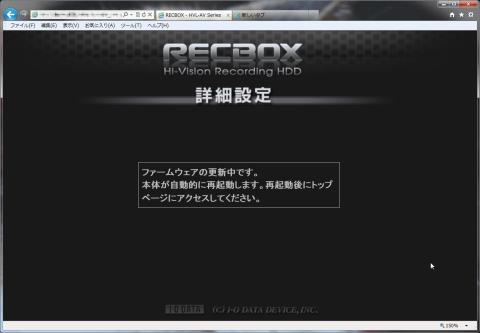
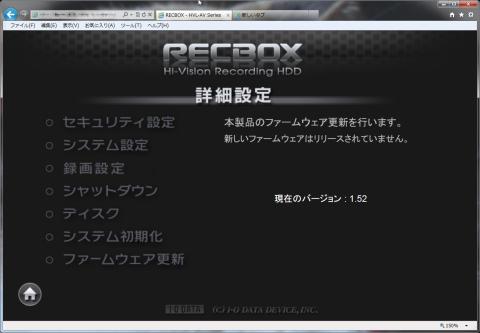
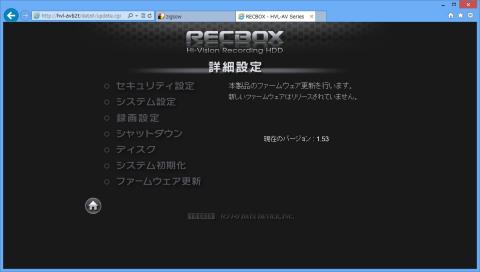

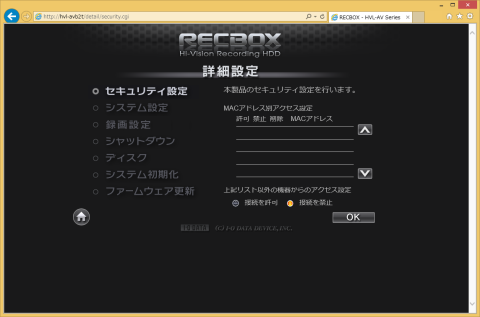
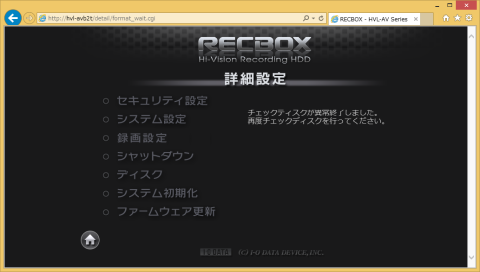
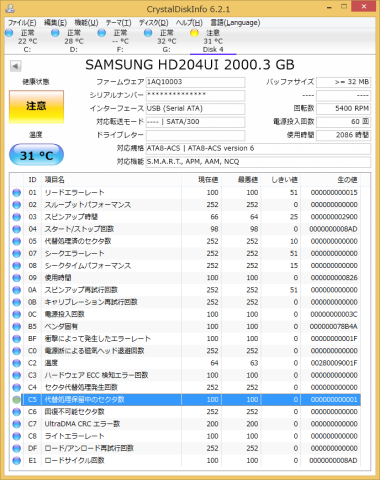
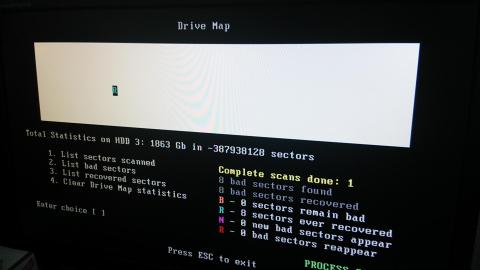
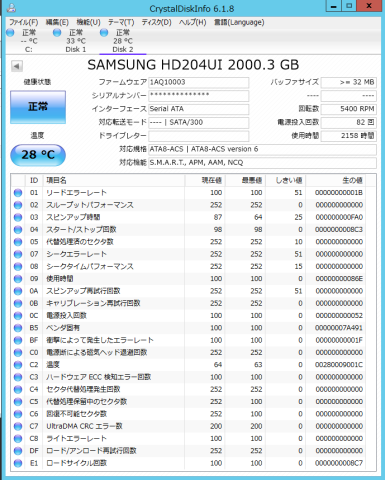
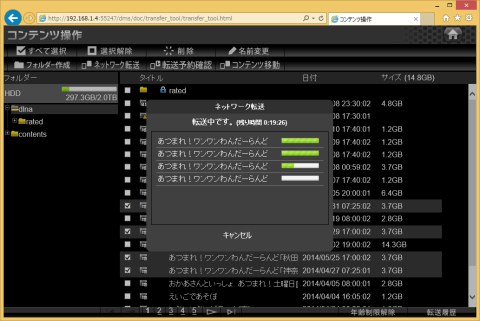


退会したユーザーさん
2011/05/07
私はムーブとか制限が面倒だったので、PT1 + Spinel + TVRockを使っているのですが、RECBOXを使えば大体同じ事が出来るんですね。
やっぱりPC画面じゃなくてTVの大きい画面で見たいですから、そのうち乗り換えたいですw
ガトーさん
2011/05/07
かなり良さげな感じですねぇ><
うちもREGZAだったら即購入なんですが、あいにくうちはPanasonicで揃えてしまったため・・・後悔しておりますorz
うちのVIERAは古いこともあるのかもしれませんが、外付けHDDが接続できないしDLNAもDTCP-IPも非対応なので、HDDがいっぱいになったらDVD書き出し→XXXXX→HDDへMPGで保存と手間がかなりかかってます。
TVとレコーダー買いなおすかなぁ
退会したユーザーさん
2011/05/07
私の、家には未だに、録画機器がありませんが(T、Vあまり見ない?)この画質のよさ
、多機能ぶりに欲しくなりました。
ナンチャンさん
2011/05/07
私のほうはレビューアップまでもう少し掛かりそうです(^^ゞ
非常に参考になりました。
Agenaさん
2011/05/07
地デジのコピーやら移動の制限を緩和できそうですね。
使い方によってはTs抜き機器の代替にもなりそうですし、外部への書き出し機能は大きいですね。
稲蔵さん
2011/05/07
やっぱりREGZAはいいですね。
うちのBRAVIAは、ド初期の製品なのでHDMIがありません。D端子のみです。なので、最近のデジタル家電は間違いなく使えません。
N-DRさん
2011/05/07
けっこう簡単に使えそうで良いですね。
REGZAもいいな~
リンさん
2011/05/07
コメントありがとうございます!
>RECBOXを使えば大体同じ事が出来るんですね。
PT1 + Spinel + TVRockに比べると、やっぱりムーブ制限は変わらずありますので、
使い勝手はPT1 + Spinel + TVRockだと思います。
ただ、PT1はある程度の知識が必要ですが、
RECBOXは一般家電と同じ扱いで使えます。
その為、2TBの大容量レコーディング+様々な端末での視聴が出来る事は凄くポイントだと思います。
>TVの大きい画面で見たいですから、そのうち乗り換えたいですw
ぜひ頑張ってお金を貯めて、大きいテレビを買いましょう!^^b
リンさん
2011/05/07
コメントありがとうございます。
RECBOXお奨めです☆
>HDDがいっぱいになったらDVD書き出し→XXXXX→HDDへMPGで保存
私もこれやっていました。
4時間番組とかDVDに入りきらないので画像が劣化して憂鬱でしたよ(笑)
>TVとレコーダー買いなおすかなぁ
ガトーさんなら買えるのでは!?><
リンさん
2011/05/07
コメントありがとうございます。
>この画質のよさ、多機能ぶりに欲しくなりました。
画質の良さは前が悪過ぎたんですよね。
D端子は今標準のHDMI端子に比べると画質が荒いので><
今回はLAN経由になり劣化もなくなった為高画質になりました。
お薦めです☆
リンさん
2011/05/07
コメントありがとうございます!
>私のほうはレビューアップまでもう少し掛かりそうです(^^ゞ
PC系のレビューと違い結構難しいですよね。
応援しています☆ 頑張って下さい^^
リンさん
2011/05/07
コメントありがとうございます。
>地デジのコピーやら移動の制限を緩和できそうですね。
基本的にムーブ制限は解除できませんが、RECBOXに移動してから
DTCP-IPに対応したTVやPCで再生できるのは本当にポイント高いです。
>外部への書き出し機能は大きいですね。
ブルーレイドライブさえあれば私がレビューしたのですがT-T
またI-O様のプレミアムレビューでブルーレイドライブが出る事を祈ります。
リンさん
2011/05/07
コメントありがとうございます。
REGZA良いですよ!!^^
買う時色々調べて、これだっ!!って決めましたから(笑)
後悔していません。
ただ、後悔していると言えばこのRECBOXを手に入れるまで、
REGZAの本気の機能の半分も使っていなかった事に気が付きました。
レグザリンクってなんだ・・・?って具合に(汗)
本当にレビューさせて頂いて良かったです。
リンさん
2011/05/07
コメントありがとうございます!
テレビにREGZA レコーダーにRECBOXお薦めです!!
PCに強い人は特にRECBOXはお薦めですね。
今度ブルーレイへのムーブを試してみたいです。
愛生さん
2011/05/13
いやー、画質の変化は凄いですね。
地アナと地デジくらい違いますwww
今後、購入するTVにはLAN端子は必須ですね!
リンさん
2011/05/14
コメントありがとうございます!
画質の劣化はD端子なので表示が追い付いていないんですね。
LAN端子は必須だと思います。やっぱりネットワークつなげると色々出来て楽しいですよ。
愛生さんにもこのRECBOXお薦めです☆
mickeyさん
2011/05/16
リンさんのレビューは分かりやすく
参考になります(^^)
ご両親も喜んでおられて良かったですね。
リンさん
2011/05/17
コメントありがとうございます。
コメント頂いて頑張って良かったと心から思えました。
ありがとうございます。
>ご両親も喜んでおられて良かったですね。
まだ使いこなせていないですが(笑)
後は、録画したデータをブルーレイに書き出せればOKなんですけどね><
次のレビューで来ないかなぁ・・・(笑)